Kaip nustatyti ir naudoti kelis vartotojo profilius „Android“.
Įvairios / / August 17, 2022
Nesvarbu, ar tai vaikai, ar tėvai, natūralu, kad daliniesi „Android“ su kitais. Be to, jei trumpam perduodate savo Android telefoną draugui, verta susikurti papildomą profilį. Taip jūsų duomenys, kontaktai, failai ir nuostatos išliks nepažeisti.

Atskirų vartotojo profilių kūrimas vaikui ar kitiems šeimos nariams yra saugus būdas dalytis telefonu. Kiekvienas vartotojas gali turėti suasmenintą patirtį su atskiru programų rinkiniu. Šiame įraše parodysime, kaip nustatyti ir naudoti kelis vartotojo profilius „Android“ telefone.
Prieš pradedant, svarbu pažymėti, kad keli vartotojo profiliai funkcija nepasiekiama visuose „Android“ telefonuose. Pavyzdžiui, „Samsung“ palaiko šią funkciją savo planšetiniuose kompiuteriuose, o ne „Galaxy“ telefonuose. Taigi, jei jūsų „Android“ telefonas palaiko papildomo vartotojo profilio kūrimą, štai kaip galite jį nustatyti ir naudoti.
Kaip pridėti vartotojo profilius „Android“.
Kelių naudotojų profilių funkcija „Android“ iš anksto neįjungta. Tai reiškia, kad nematote parinkties tiesiogiai ir gali tekti ją įjungti iš „Android“ nustatymų. Norėdami tai įjungti ir telefone pridėti naujų vartotojo profilių, galite atlikti šiuos veiksmus.
1 žingsnis: Atidarykite nustatymų programą ir slinkite žemyn, kad bakstelėkite Sistema.

2 žingsnis: Eikite į Keli vartotojai ir įjunkite jį iš šio meniu.

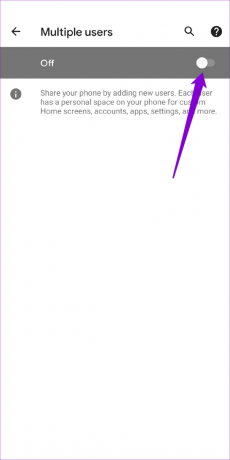
3 veiksmas: Bakstelėkite Pridėti vartotoją ir pasirinkite Gerai, kad tęstumėte.
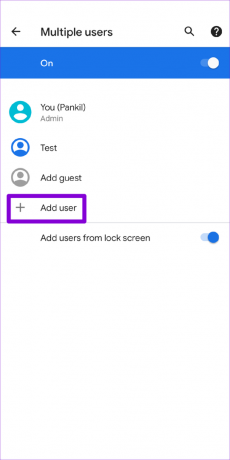

4 veiksmas: Įveskite profilio vardą ir įkelkite naujo vartotojo nuotrauką. Tada paspauskite Gerai.
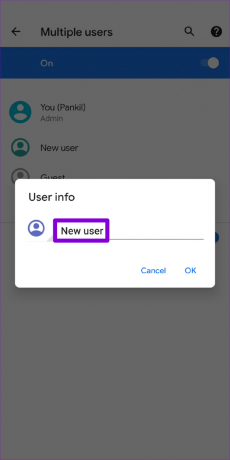

5 veiksmas: Bakstelėkite „Perjungti į [Profilio pavadinimas]“ ir pasirinkite „Nustatyti dabar“, kad pradėtumėte naudoti naują profilį. Pasirinktinai šiame meniu galite įjungti telefono skambučius ir SMS naujai sukurtam profiliui.


Po to „Android“ persijungs į naują profilį ir galėsite jį nustatyti vadovaudamiesi ekrane pateikiamomis instrukcijomis.
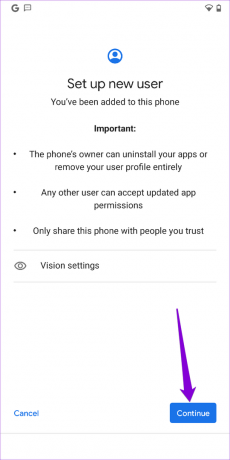
Kaip naudoti svečio profilį „Android“.
Jei telefoną kam nors reikia perduoti tik trumpam laikui, galite pasinaudoti „Android“ svečio režimas funkciją. Svečio režimą galite įjungti greitai ir tai nereikalauja ilgo proceso.
Norėdami įjungti ir naudoti svečio profilį „Android“, atlikite šiuos veiksmus:
1 žingsnis: Telefone atidarykite nustatymų programą ir eikite į Sistema.

2 žingsnis: Eikite į Keli vartotojai.

3 veiksmas: Bakstelėkite Pridėti svečią ir kitame ekrane pasirinkite „Perjungti į svečią“.

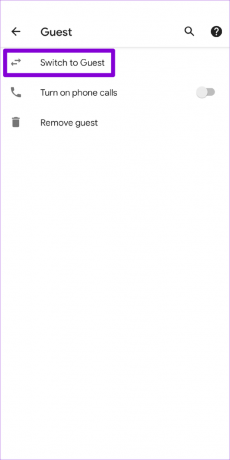
„Android“ turėtų iš karto persijungti į svečio profilį ir jūs galite saugiai perduoti savo telefoną kitam asmeniui. Svečio režimu naudotojas nematys jokių jūsų programų ar pranešimų, o jūsų telefonas laikinai padarys jūsų „Google“ paskyrą nepasiekiamą. Kitas asmuo gali prisijungti prie savo „Google“ paskyros įdiegti programą.
Kaip perjungti vartotojo profilius „Android“.
„Android“ leidžia perjungti vartotojo profilius keliais skirtingais būdais. Štai kaip galite tai padaryti.
Perjunkite tarp vartotojų profilių iš nustatymų programos
1 žingsnis: Telefone atidarykite nustatymų programą ir eikite į Sistema.

2 žingsnis: Eikite į Keli vartotojai ir pasirinkite profilį, į kurį norite perjungti.


3 veiksmas: Bakstelėkite „Perjungti į [Profilio pavadinimas]“ ir jūsų telefonas persijungs į pasirinktą profilį.

Greitųjų nustatymų skydelyje perjunkite naudotojų profilius
Jei skubate, taip pat galite perjungti vartotojo profilius naudodami sparčiųjų nustatymų skydelį. Štai kaip.
1 žingsnis: Du kartus braukite žemyn iš ekrano viršaus, kad pasiektumėte sparčiųjų nustatymų skydelį.
2 žingsnis: Bakstelėkite asmens piktogramą, kad peržiūrėtumėte galimus profilius.

3 veiksmas: Galiausiai pasirinkite vartotojo profilį, į kurį norite perjungti.

Kaip ištrinti vartotojo profilius „Android“.
Naudotojo profilį ištrinti taip pat paprasta, jei jums jo nebereikia. Štai ką jums reikės padaryti.
1 žingsnis: Du kartus braukite žemyn iš ekrano viršaus, kad pasiektumėte sparčiųjų nustatymų skydelį. Bakstelėkite asmens piktogramą ir pasirinkite Daugiau nustatymų.

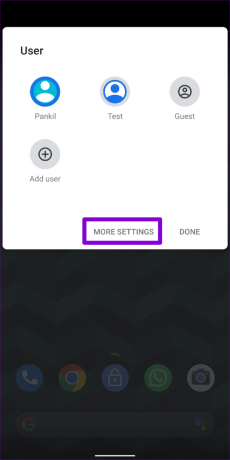
2 žingsnis: Pasirinkite profilį, kurį norite pašalinti.

3 veiksmas: Pasirinkite Ištrinti vartotoją ir palieskite Ištrinti, kad patvirtintumėte.
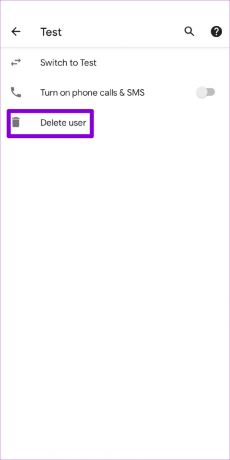
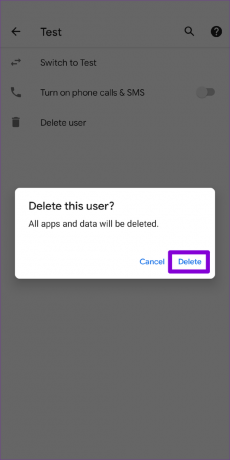
Viskas. Aptariamas profilis kartu su programomis ir duomenimis bus ištrintas. Panašiu būdu galite ištrinti svečio profilį iš savo telefono.
Dalijimosi džiaugsmas
Nustatę kelis naudotojų profilius galite perduoti telefoną nesijaudindami dėl asmeninių duomenų. Tačiau svarbu pažymėti, kad kelių naudotojų profilių sukūrimas gali neigiamai paveikti jūsų telefono veikimą. Kadangi kiekvienas profilis turi savo saugyklą ir programų rinkinį, jūsų „Android“ gali nukentėti mažai vietos saugojimui ar veikimo problemų. Taigi įsitikinkite, kad naudotojų profilių skaičius yra minimalus ir ištrinkite tuos, kurių jums nebereikia.
Paskutinį kartą atnaujinta 2022 m. rugpjūčio 17 d
Aukščiau pateiktame straipsnyje gali būti filialų nuorodų, kurios padeda palaikyti „Guiding Tech“. Tačiau tai neturi įtakos mūsų redakciniam vientisumui. Turinys išlieka nešališkas ir autentiškas.

Parašyta
Pankilas pagal profesiją yra statybos inžinierius, kuris savo kelią pradėjo kaip rašytojas EOTO.tech. Neseniai jis prisijungė prie „Guiding Tech“ kaip laisvai samdomas rašytojas, kad apžvelgtų „Android“, „iOS“, „Windows“ ir žiniatinklio naudojimo instrukcijas, paaiškinimus, pirkimo vadovus, patarimus ir gudrybes.

![[PASTATYTA] USB atmintinė nerodo failų ir aplankų](/f/bdfc9cf940f0c30f94eee21397043d60.png?width=288&height=384)

